Переключение между рабочими столами windows 10: секреты и советы
 28 ноября, 2016
28 ноября, 2016  Lenka
Lenka Современная операционная система Windows 10 готова порадовать своих пользователей удивительными функциями, каждая из которых способствует максимальной продуктивности работы. Какие основные аспекты использования рабочих столов можно отметить? На какие уникальные функции рекомендуется ориентироваться? Итак, основная разгадка кроется в наличии нескольких рабочих столов в Windows 10.
Рабочие столы в 10-ой версии Windows
Microsoft прилагает максимальные усилия для того, чтобы активно совершенствовать интерфейс и структуру операционной системы Windows. Это же касается и рабочих столов, благодаря чему появились виртуальные столы. Такое нововведение способствует повышению скорости рабочего процесса и его оптимальной эффективности.
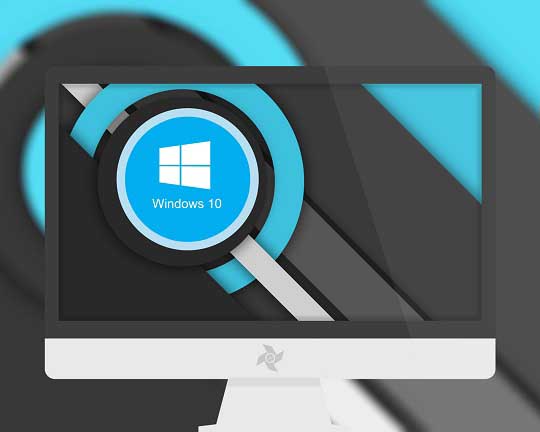
Появление нескольких виртуальных рабочих столов позволяет оптимизировать работу компьютера, одновременно используя большое число приложений. Для переключения отводится минимум времени, ведь разработчики понимают, насколько важно работать в интенсивном темпе и исключить излишние влияния на время выполнения поставленных задач.
Как выполнять переключения Windows 10: ценные советы
По какой схеме проводить переключение между рабочими столами windows 10? Действительно ли легко выполнить поставленную задачу?
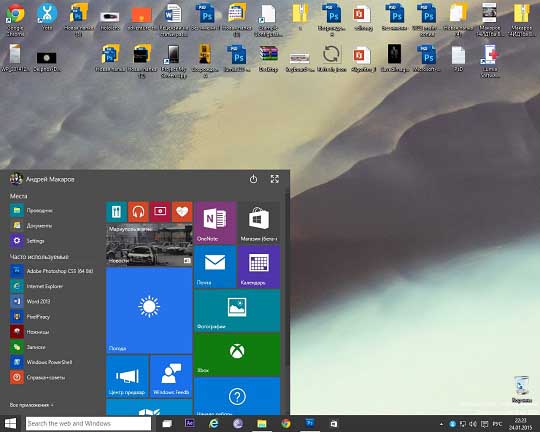
Для управления рабочими столами Windows 10 доступен специальный компонент Task View, благодаря которому гарантируется максимальная легкость выполнения поставленной задачи. Task View отличается повышенной функциональностью и простым исполнением благодаря тому, что он представляет собой аналог Mission Control для OS X и разработчики Microsoft уже понимали схему реализации нового компонента. По данной причине предусмотрена возможность использования горячих клавиш.
- Win + Ctrl + D – создание нового рабочего стола с переключением на него.
- Win + Ctrl + F4 – закрытие.
- Win + Ctrl + стрелка влево или вправо – переключение в интересующем порядке (направление определяется стрелкой).
- Win + Tab – комбинация клавиш для открытия интерфейса переключения используемых программ. В результате работа становится удобной с любым количеством виртуальных столов.
Каждая горячая комбинация представлена в документации Windows 10, поэтому можно воспользоваться встроенным справочником и найти ответ на интересующий вопрос.
В любом случае можно отметить, что использование нескольких открытых виртуальных столов Windows существенно расширяет возможности для работы.

 Опубликовано в
Опубликовано в  Метки:
Метки: 
 (Пока оценок нет)
(Пока оценок нет)